Configurar as conferências do Cisco Meeting Server e CUCM Ad hoc
Opções de download
Linguagem imparcial
O conjunto de documentação deste produto faz o possível para usar uma linguagem imparcial. Para os fins deste conjunto de documentação, a imparcialidade é definida como uma linguagem que não implica em discriminação baseada em idade, deficiência, gênero, identidade racial, identidade étnica, orientação sexual, status socioeconômico e interseccionalidade. Pode haver exceções na documentação devido à linguagem codificada nas interfaces de usuário do software do produto, linguagem usada com base na documentação de RFP ou linguagem usada por um produto de terceiros referenciado. Saiba mais sobre como a Cisco está usando a linguagem inclusiva.
Sobre esta tradução
A Cisco traduziu este documento com a ajuda de tecnologias de tradução automática e humana para oferecer conteúdo de suporte aos seus usuários no seu próprio idioma, independentemente da localização. Observe que mesmo a melhor tradução automática não será tão precisa quanto as realizadas por um tradutor profissional. A Cisco Systems, Inc. não se responsabiliza pela precisão destas traduções e recomenda que o documento original em inglês (link fornecido) seja sempre consultado.
Contents
Introduction
Este documento descreve as etapas para configurar as conferências ad hoc com Cisco Meeting Server (CMS) e Cisco Unified Communications Manager (CUCM).
Prerequisites
Requirements
A Cisco recomenda que você tenha conhecimento destes tópicos:
- Configuração e implantação do CMS
- Criação de tronco e registro de endpoint do CUCM
- Certificados assinados
Componentes Utilizados
- CUCM
- Servidor do CMS 2.0.X e posterior
- Os componentes WebAdmin e Call Bridge já devem estar configurados no CMS
- Registros de Domain Name System (DNS) internos para Call Bridge & Webadmin, resolvível para o Endereço IP de servidor do CMS
- Autoridade de certificado (CA) interna para assinar o certificado com uso avançado de chave de autenticação de servidor da Web e um cliente da Web
- Certificados assinados para a comunicação de segurança de camada de transporte (TLS)
Note: Certificados assinados automaticamente não são suportados para essa implantação, porque precisam do servidor da Web e autenticação de cliente da Web, que não é possível adicionar nos certificados assinados automaticamente
The information in this document was created from the devices in a specific lab environment. All of the devices used in this document started with a cleared (default) configuration. Se a rede estiver ativa, certifique-se de que você entenda o impacto potencial de qualquer comando. Este documento não está restrito a versões específicas de software e hardware, no entanto, os requisitos mínimos de versão de software devem ser atendidos.
Configurar
Configurar o CMS
Etapa 1. Crie uma conta de usuário administrador com privilégios de API (Application Program Interface, Interface de programa de aplicativos).
- Abra uma sessão Secure Shell (SSH) para o processador de gerenciamento de placa-mãe (MMP)
- Para adicionar uma conta de usuário de nível de administrador, execute o comando user add <username> <role>
- Digite a nova senha, conforme mostrado na imagem:
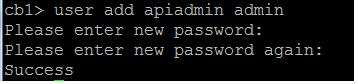
Etapa 2. Gerar os certificados.
- Execute o comando pki csr <nome do arquivo> CN:<nome comum> subjectAltName:<nomes alternativos do assunto>
- Use as informações de acordo com seus requisitos
| Nome do arquivo | certall |
| CN | tptac9.com |
| subjectAltName | cmsadhoc.tptac9.com,10.106.81.32 |
- Não use caracteres curinga para gerar o certificado. Um certificado com caracteres curinga não é suportado pelo CUCM
- Certifique-se de que o certificado esteja assinado com a autenticação de servidor da Web e um cliente da Web de uso de chave avançado
Note: Para usar o mesmo certificado para todos os serviços, o Nome comum (CN) deve ser o nome do domínio e o nome dos outros serviços do CMS deve ser incluído como Nome alternativo de assunto (SAN). Nesse caso, o Endereço IP também é assinado pelo certificado e é confiável em qualquer computador que tenha o certificado raiz instalado.
Configurar o CUCM
Etapa 1. Carregue os certificados no repositório confiável do CUCM.
- O certificado raiz poderá ser baixado na interface da Web da autoridade de certificado
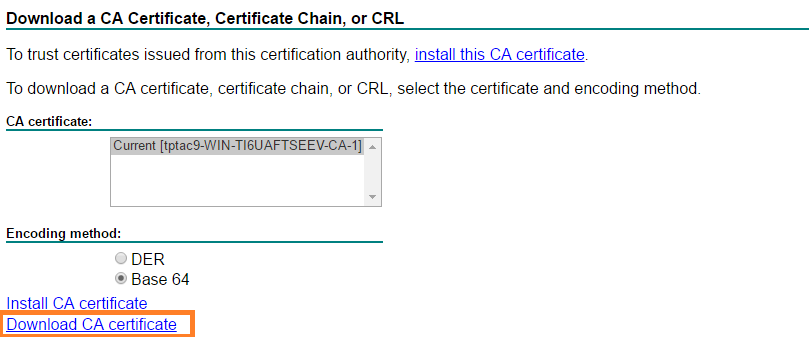
- Adicione o certificado Call Bridge e o certificado do pacote (intermediário e raiz) ao armazenamento confiável do CallManager
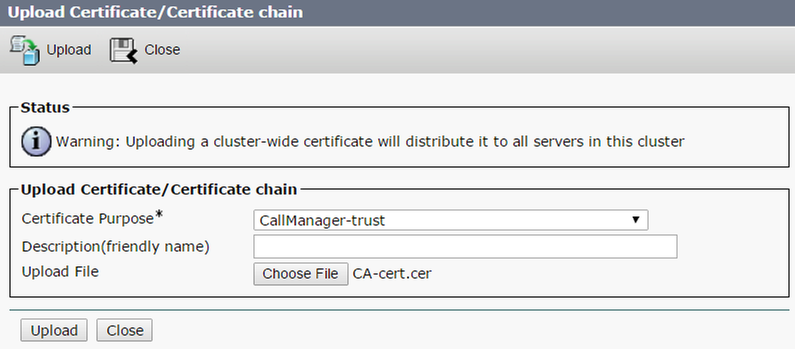
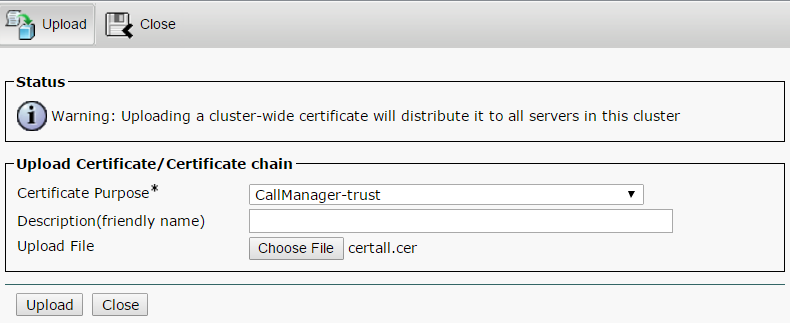
Se você tiver certificados separados para Call Bridge e Webadmin, faça o upload:
-
Os certificados Webadmin, Call Bridge e Root para o armazenamento confiável do Call Manager no CUCM
Note: O tronco SIP do CUCM pode ser criado como um tronco SIP não seguro, se for esse o caso, não é necessário fazer o upload do certificado de Call Brdge para o armazenamento confiável do CallManager, mas é necessário fazer o upload do certificado raiz que assinou o certificado webadmin para o armazenamento confiável do CallManager.
Etapa 2. Configure um perfil de tronco SIP seguro.
- Abra a interface da Web do CUCM
- Navegue até Sistema > Segurança > Perfil de segurança do tronco SIP
- Selecione Adicionar novo
- Insira os valores com as informações apropriadas
| Nome | Insira um nome, por exemplo CMS-tronco-32 |
| Modo de segurança do dispositivo | Selecione Criptografado |
| Tipo de transporte de entrada | Selecione TLS |
| Tipo de transporte de saída | Selecione TLS |
| Nome do assunto X.509 | Insira os CN do certificado de Call Bridge, separe os nomes por vírgulas |
| Porta de entrada | Insira a porta para receber solicitações TLS. O padrão é 5061 |
- Selecione Salvar
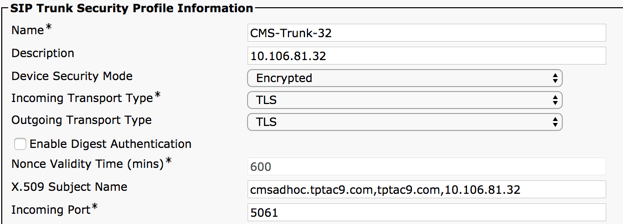
Etapa 3. Criar tronco SIP
- Navegue até Dispositivo > Tronco
- Selecione Adicionar novo
- Selecione Tronco SIP para Tipo de tronco
- Selecione Próximo
- Informe os valores.
| Nome de dispositivo | Insira um nome para o tronco SIP, por exemplo CMS-Abhishek-32 |
| Endereço de destino | Insira o Endereço IP do CMS ou o FQDN da Call Bridge, por exemplo 10.106.81.32 |
| Porta de Destino | Insira a porta onde o CMS escuta a comunicação TLS, por exemplo 5061 |
| Perfil de Segurança de Tronco de SIP | Selecione o perfil seguro criado na etapa 2, CMS-trunk-32 |
| Perfil SIP | Selecione Perfil SIP padrão para conferência de TelePresence |
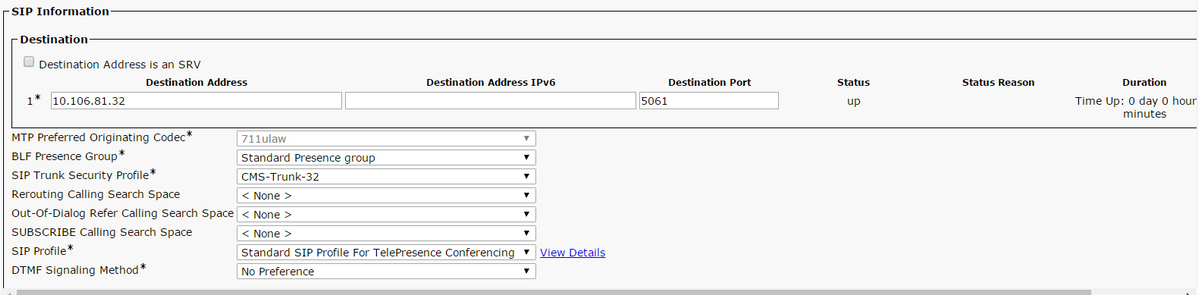
Etapa 4. Crie a ponte de conferência
- Navegue até Recursos de mídia > Conference Bridge
- Selecione Adicionar novo
- Selecione Cisco TelePresence Conductor no menu suspenso Recurso de conferência
Note: No CUCM versão 11.5.1 SU3, a opção Cisco Meeting Server está disponível para seleção como Tipo de recurso de conferência no menu suspenso
- Insira as informações apropriadas
| Nome do recurso de conferência | Insira um nome para este dispositivo, por exemplo CMS-Adhoc-32 |
| Descrição | Digite uma descrição para este recurso de conferência, por exemplo 10.106.81.32 |
| Tronco SIP | Selecione o tronco SIP criado na etapa 3, CMS-Abhishek-32 |
| Substitua o destino do tronco SIP como endereço de HTTP | Marque esta caixa caso seja necessário um nome diferente |
| Nome de host/Endereço IP dos servidores CUCM | Insira o nome do host ou Endereço IP do CMS, por exemplo 10.106.81.32 |
| Nome de usuário | Insira o usuário criado no CMS com privilégios de API, por exemplo admin |
| Senha | Digite a senha do usuário API |
| Confirmar senha | Digite a senha mais uma vez |
| Use HTTPS | Marque a caixa, isso é necessário para conexão do CMS |
| Porta HTTP | Insira a porta de webadmin do CMS, por exemplo 443 |
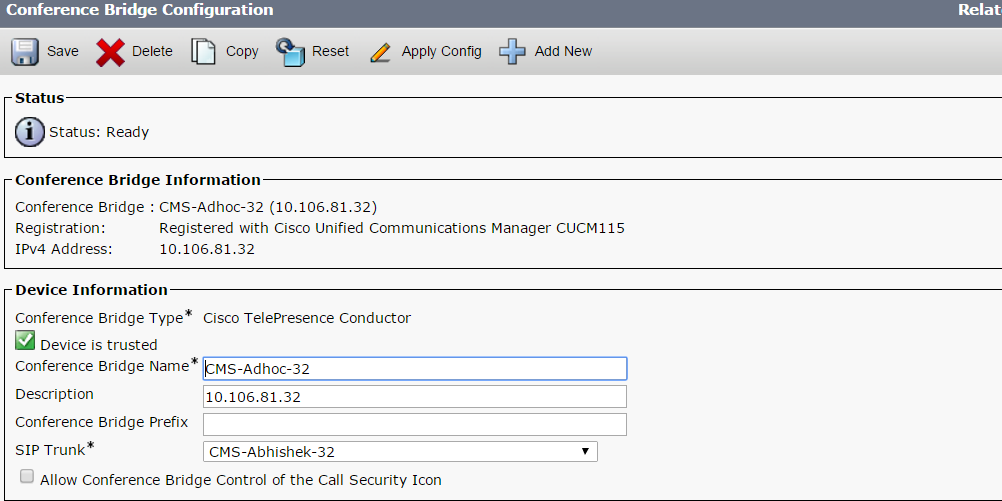
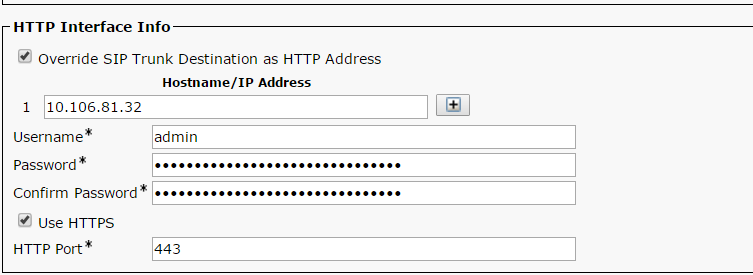
- Selecione Salvar
Note: O campo Nome de host (FQDN do CMS) e/ou Endereço IP, devem ser incluídos no certificado Webadmin, no Nome comum ou no campo Nome alternativo do assunto para permitir a conexão segura
- Após a criação do recurso de conferência, abra a seção Cisco Unified Serviceability
- Navegue até Ferramentas > Centro de controle - Serviços de recurso
- No menu suspenso, selecione o nó publisher do CUCM
- Selecione Ir
- Selecione o serviço Cisco CallManager
- Selecione Reiniciar
Caution: Quando o serviço CallManager é reiniciado, as chamadas conectadas permanecem, mas algumas funções não estão disponíveis durante essa reinicialização. Não é possível fazer chamadas novas. A reinicialização do serviço demora aproximadamente de 5 a 10 minutos, dependendo da carga de trabalho do CUCM. Execute esta ação com cuidado e durante uma janela de manutenção.
Etapa 5. A ponte CMS foi registrada com êxito no CUCM
- Vá para Recursos de mídia > rupo de recursos de mídia
- Clique em Adicionar novo para criar um novo grupo de recursos de mídia e insira um nome
- Nesse caso, mova o recurso de conferência (cms) da caixa Recursos de mídia disponíveis para a caixa Recursos de mídia selecionados
- Clique em Salvar
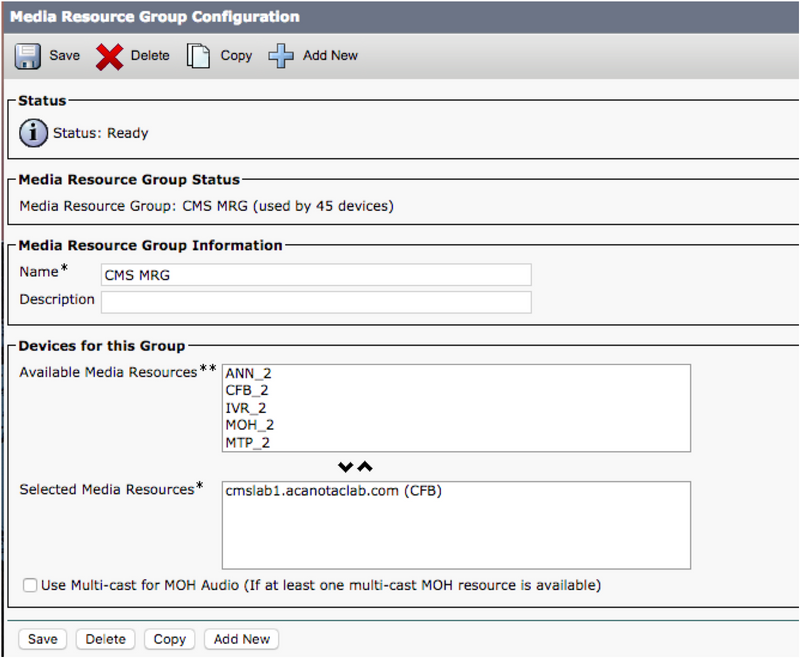
Etapa 6. Adicione os MRGs (Media Resource Groups, grupos de recursos de mídia) às MRGLs (Media Resource Group Lists, listas de grupos de recursos de mídia)
- Vá para Recursos de mídia > Lista de grupos de recursos de mídia
- Clique em Adicionar nova para criar uma nova lista de grupos de recurso de mídia e insira um nome, ou selecione uma MRGL existente e clique para editá-la.
- Mova um ou mais grupos de recurso de mídia criados na caixa Grupos de recurso de mídia disponíveis para Grupos de recurso de mídia selecionados
- Clique em Salvar

Etapa 7: Adicione a MRGL a um pool de dispositivos ou dispositivo
Dependendo da implementação, um pool de dispositivos pode ser configurado e aplicado aos endpoints, ou um dispositivo individual (um endpoint) pode ser atribuído a uma MRGL específica. Se uma MRGL é aplicada ao pool de dispositivos e a um endpoint, as configurações de endpoint terão precedência.
- Vá para Sistema >> Pool de dispositivos
- Crie um novo Pool de dispositivos ou use um pool de dispositivos existente. Clique em Adicionar Novo
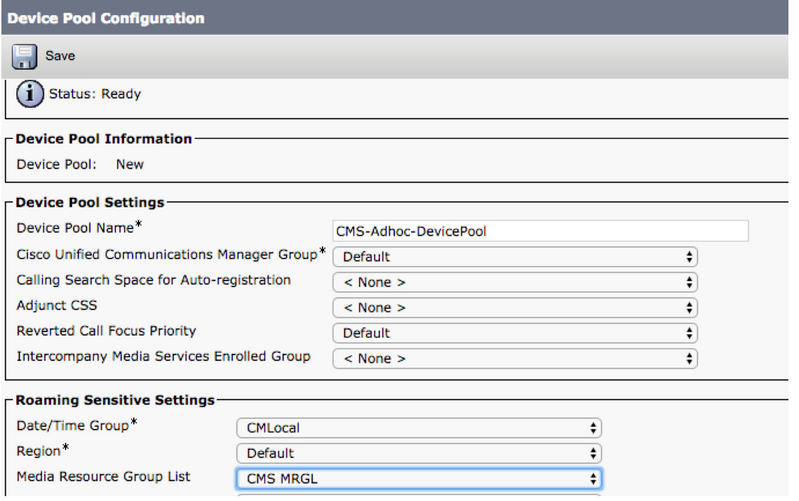
Etapa 8: adicionar o pool de dispositivos ao endpoint e adicionar MRGL ao endpoint
- Vá para Dispositivo > Telefones
- Clique em Localizar e selecione o dispositivo para alterar as configurações do Pool de dispositivos
- Aplique o Pool de dispositivos e a MRGL criados nas etapas acima
- Salvar, Aplicar configuração e redefinição
O endpoint reinicializará e será registrado
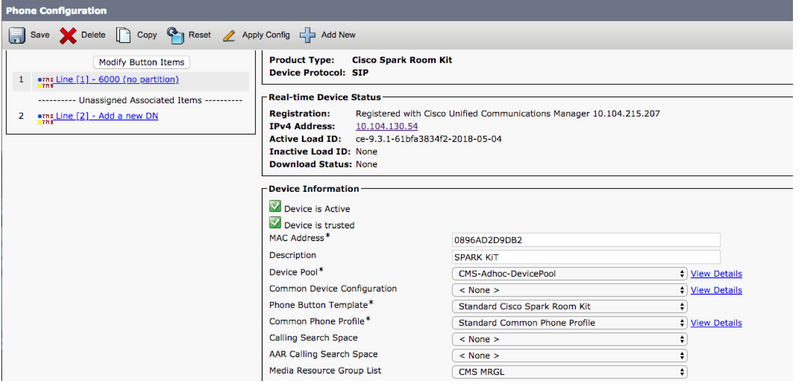
Etapa 9: Configuração em um endpoint
- Login para web-gui do endpoint
- Vá para Configurar > Configuração > Conferência > Modo multiponto
- Selecione CUCMMediaResourceGroupList

Verificar
Use esta seção para confirmar se a sua configuração funciona corretamente.
- Abra a interface da Web do CUCM
- Navegue até Dispositivo > Troncos
- Selecione o tronco SIP que aponta para CMS
- Certifique-se de que os troncos estejam em estado Serviço completo
- Navegue até Recurso de mídia > Recurso de conferência
- Selecione o recurso de conferência do CMS
- Certifique-se ele esteja registrado com CUCM
Faça uma chamada ad-hoc
- Chamada de EndpointA registrada ao CUCM (MRGL adicionada) para outro EndpointB
- No EndpointA, clique em Adicionar, disque EndpointC
- O EndpointA ficará em espera
- Clique em Mesclar
- Confirme que as chamadas estão conectadas ao CMS
- Abra a interface da Web do CMS
- Navegue até Status > Calls (Status > Chamadas)
Para testar, 3 endpoints foram usados para áudio/videoconferência ad-hoc
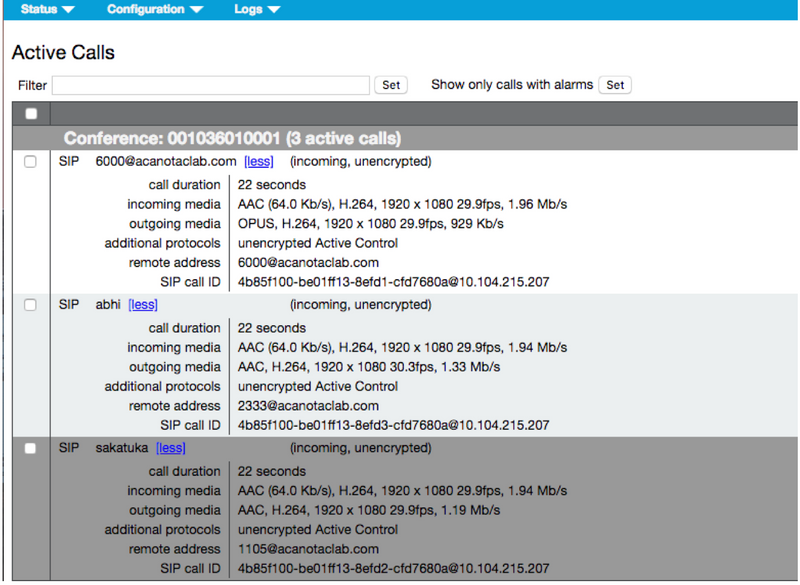
Troubleshoot
Atualmente, não existem informações disponíveis específicas sobre Troubleshooting para esta configuração.
Colaborado por engenheiros da Cisco
- Abhishek PalCisco TAC Engineer
- Octavio MiralrioCisco TAC Engineer
Contate a Cisco
- Abrir um caso de suporte

- (É necessário um Contrato de Serviço da Cisco)
 Feedback
Feedback